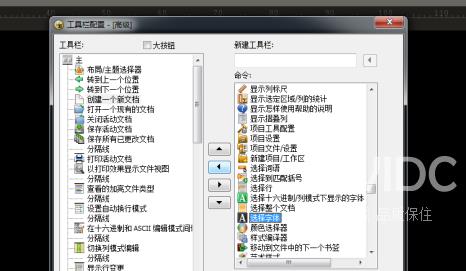UE编辑器如何设置字体大小
UE编辑器是款十分实用的文本编辑器,不过你们知道UE编辑器如何设置字体大小吗?以下内容就为大伙带来了UE编辑器设置字体大小的方法,让我们一起来下文看看吧。
UE编辑器如何设置字体大小?UE编辑器设置字体大小的方法
安装好刚开始的界面(如图所示是没有设置字体按钮的):
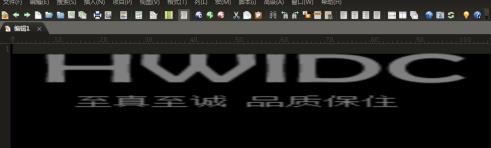
点击视图——》设置字体,然后就会弹出设置字体窗口
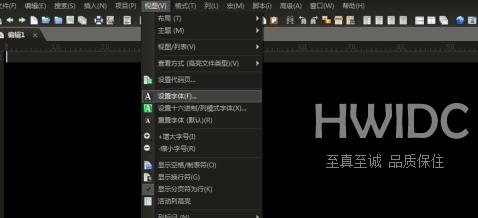
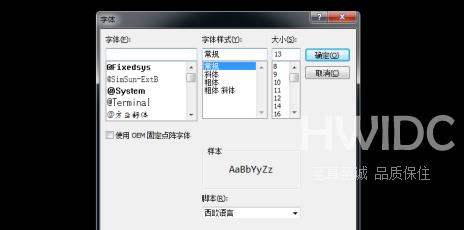
当然也可以将字体作为快捷图标设置进入工具栏中,具体做法是:点击工具栏选项(类似下三角形的按钮)
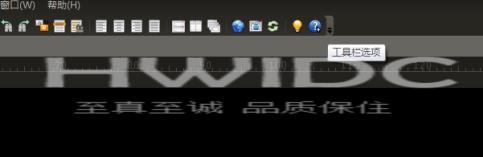
点击出现添加和删除按钮之后将光标移动到亮下三角区域并点击定义按钮
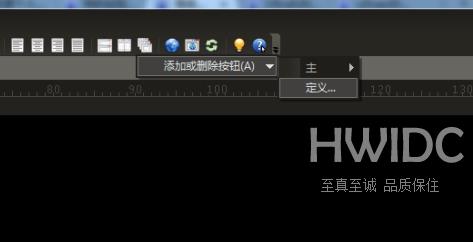
出现如下窗口,点击定制工具栏
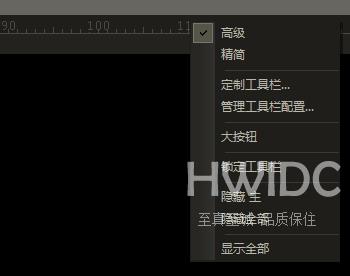
寻找选择字体的按钮,这个按钮带有A字体的图案,然后选择左三角移入定制的工具栏中,点击确定后就完成了,可以通过快捷键来设置了。下面具体介绍一下那些三角的含义,在这里你可以为自己量身订做自己的工具栏,左三角是移动到工具栏,右三角是移出工具栏,上下三角是移动选中项目的位置